CAD标注样式:线性标注和角度标注是否可使用不同箭头?
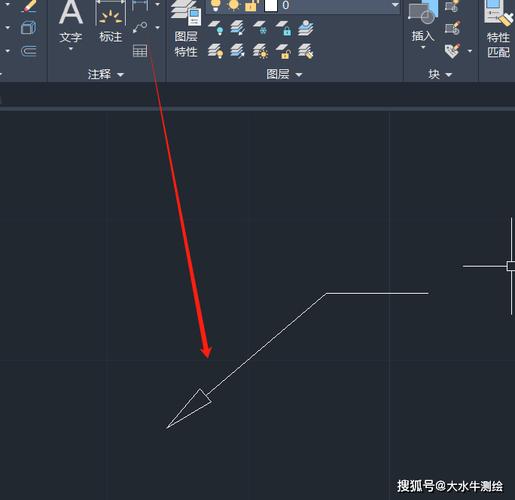
本文概述:在AutoCAD制图中,标注样式的设置直接影响到图纸的清晰性和专业性。本文探讨了在线性标注和角度标注中使用不同箭头的问题,并分析了其可行性及实现方法。
在**AutoCAD**这个强大的计算机辅助设计软件中,用户可以通过自定义各种设置来满足不同的图纸需求。其中,标注样式是一个非常重要的方面,因为它不仅要符合公司的标准,还需要保证图纸的可读性和美观性。标注样式主要包括文字、箭头、标尺线等元素,各个部分都可以根据实际需求进行调整。通常情况下,在默认设置中,**线性标注**和**角度标注**会使用相同的箭头样式。这对于一般的工程绘图工作已经足够,但在某些特定场合下,为了更好地表达设计意图或者遵循项目要求,用户可能需要对这两种标注类型分别设置不同的箭头样式。那么这样的操作是否可行呢?答案是肯定的。AutoCAD提供了一些灵活的工具和功能,使得在线性标注和角度标注中使用不同的箭头成为可能。首先,了解如何创建和修改标注样式是十分必要的。在AutoCAD中,可以通过“DIMSTYLE”命令打开标注样式管理器。在这里可以新建或修改现有的标注样式。标注样式控制着标注的外观,其中包括箭头的类型、大小和颜色等参数。通过选择合适的配置,你可以让你的图纸更加清晰明了。要实现在线性标注和角度标注中使用不同的**箭头**样式,需要为每一种标注类型创建单独的标注样式。假设你有一个当前正在使用的标注样式A,它默认情况下为所有类型的标注指定了相同的箭头。你可以通过以下步骤来改变这一设置:1. 打开标注样式管理器,找到并选中标注样式A。2. 点击“新建”按钮,基于样式A创建一个新的样式B。3. 在样式B中,前往箭头选项,选择你希望用于角度标注的箭头类型。保存并退出。4. 返回图纸,在需要应用不同箭头的标注类型上使用新创建的标注样式B。这样,通过给不同的标注类型分配不同的标注样式,你就能实现线性标注和角度标注使用不同箭头的目的。这里提到的箭头类型可以在标注样式管理器的“符号和箭头”选项卡中找到。AutoCAD内置了多种箭头类型,例如**闭合填充箭头**、**开放箭头**、**建筑标记**、**点**等。用户也可以根据需要创建自定义箭头,以便使图纸更符合特殊要求。值得注意的是,自定义箭头若过于复杂,可能会增加图纸文件的大小,导致加载和打印速度变慢。因此,合理使用这些工具是至关重要的。总之,通过准确理解和应用AutoCAD中标注样式管理的功能,你可以有效地提高图纸的专业度和可读性。在一些公司或者行业标准中,可能明确规定了线上和角度标注需要使用不同的样式,以帮助区分不同的尺寸信息。在这种情况下,学会定制每种标注类型的外观(尤其是箭头形式)显得尤为重要。最终,运用精确的标注样式能够帮助改善沟通效率,减少错误。无论是在内部设计评审中,还是在与客户的交流中,清晰的标注都能极大地提升工作的顺畅程度。因此,建议大家充分利用AutoCAD提供的这些高级功能,根据自己的项目需求进行设置和调整。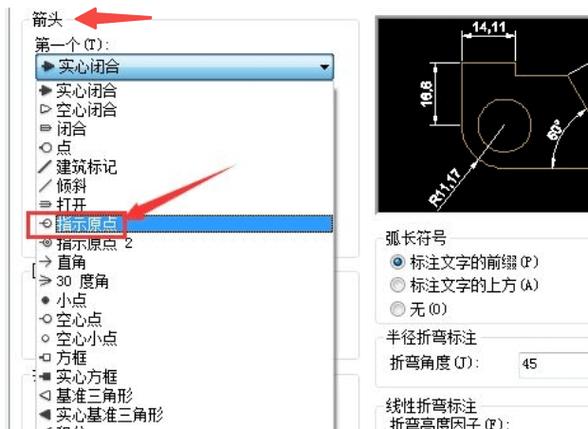
BIM技术是未来的趋势,学习、了解掌握更多BIM前言技术是大势所趋,欢迎更多BIMer加入BIM中文网大家庭(http://www.wanbim.com),一起共同探讨学习BIM技术,了解BIM应用!
相关培训